
книги / Управление проектами.-1
.pdf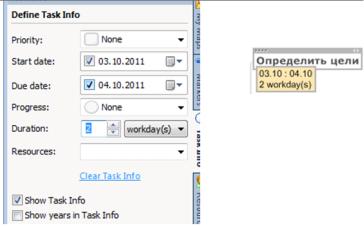
Проставим даты, используя команду Task Info (вкладка Insert). На первом топике «Определить цели» установим дату старта проекта и укажем продолжительность (duration) первой работы (задачи). Дата окончания высчитывается программой автоматически. Если установлен флажок «Показать информацию работы» (Show Task Info), работа будет выглядеть так, как показано слева на рис. 33.
Установим на втором топике продолжительность задачи 5 дней. Чтобы дни просчитывались сами, используем функцию «Сделать сводку задач здесь» (Roll up Task Info here). Выделим топик, щелкнув мышью, например, по центральному топику «Сайт». Мы увидим, что появились некие даты на втором топике, например 12 сентября: MindManager «подумал», что начинать надо сегодня. Это неправильно. В дальнейшем, после установки всех связей дата будет исправлена (рис. 36).
Рис. 33. Окно установки времени выполнения
Вторая задача должна начинаться после окончания первой. Для установки связей щелкнем мышью сначала по первому топику, затем, удерживая клавишу Ctrl, по второму обязательно в по-
81
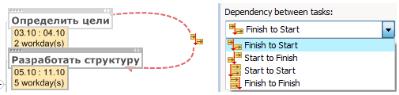
рядке выполнения задач и проставим связи, выбрав ссылку «Зависимостьмежду работами(задачами)» (Dependency between tasks).
На следующем этапе выберем последовательность выполнения задач. Есть всего четыре варианта:
начать вторую задачу после окончания первой (Finish to
Start);
начать вторую задачу одновременно с первой (Start to
Start);
первая задача может быть начата только после оконча-
ния второй (Start to Finish);
задачидолжнызавершитьсяодновременно(Finish to Finish). Мы выбрали первый вариант, и программа «поняла», что
дата начала второй задачи должна быть сразу же после окончания первой. Как видите (рис. 34), даты уже просчитаны правильно. Флажки на стрелке связи указывают на выбранную последовательность.
Рис. 34. Последовательность выполнения задач
Предположим, нам надо включить задачу согласования структуры сайта, о которой мы забыли на первом этапе. Введем эту работу и установим ее продолжительность 2 дня. Как видите, ММ опять начал с текущей даты. Установим зависимости: эту задачу можно провести сразу после окончания второй работы (параллельно с третьей).
Аналогично укажем информацию по другим работам проекта (рис. 35).
В процессе заполнения информации по работам проекта можно указывать ресурсы проекта (исполнителей, финансы,
82
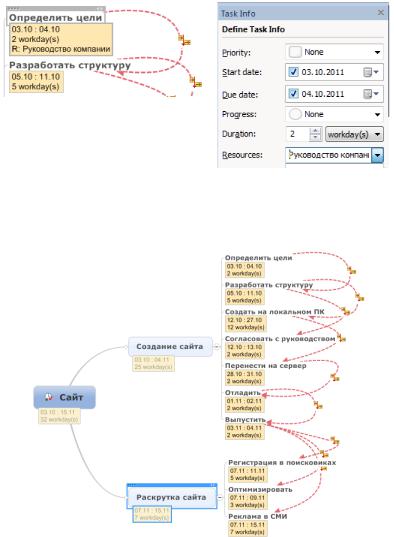
оборудование, программы и т.п.). Например, для первой работы можно написать «Руководство компании», для второй – «Специалист» и т.д. (см. рис. 35).
Рис. 35. Заполнение информации по работам проекта
На рис. 36 представлены все работы проекта с указанием связей и информации по датам.
Рис. 36. Карта проекта
83
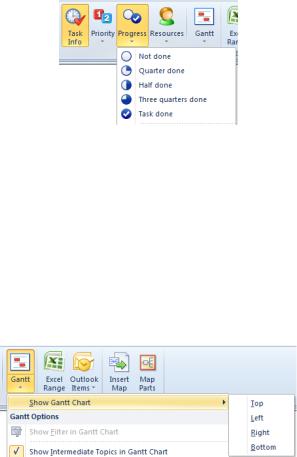
В процессе реализации проекта в топиках можно проставлять разные маркеры выполнения задач, MindManager в отчетных топиках будет автоматически высчитывать процент общего выполнения. На вкладке Tasks находятся иконки с разным процентом выполнения (рис. 37). Процент выполнения задачи учитывается для определения авральных задач (at-risk). Если, например, завтра срок окончания задачи, а она выполнена только на 50 %, топик будет отмечен как авральный.
Рис. 37. Маркеры выполнения задач проекта
В подсчете дней MM пользуется рабочим календарем. По умолчанию суббота и воскресенье – выходные дни. Для корректировки календаря и внесения необходимых изменений можно воспользоватьсявыводомкартыкалендаря(map calendar).
2.14.3. График Ганта
После того как информация по всем работам проекта указана, можно вывести график Ганта, щелкнув мышью по соответствующей иконке и выбрав его расположение: вверху, слева, справа, внизу (рис. 38).
Рис. 38. Выбор расположения графика Ганта
84
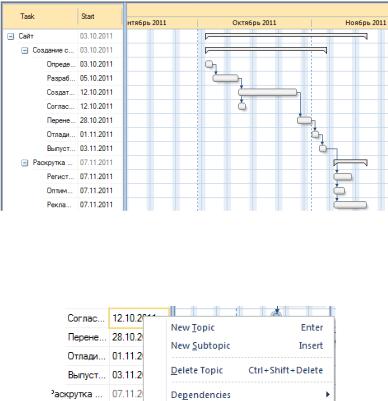
На рис. 39 представлен график Ганта по нашему проекту.
Рис. 39. График Ганта
В график Ганта можно включать новые работы, используя команды контекстного меню (рис. 40).
Рис. 40. Команды включения новых задач в график Ганта
Включим, например, работу «Корректировка» для внесения изменений в структуру проекта после ее согласования с руководством. Новый топик появится в конце списка и одновременно в карте проекта. Назначим для новой работы длительность 3 дня и установим зависимость с работой «Согласование». Используя перетаскивание работ в карте, разместим новую работу после работы «Согласование».
Новый график представлен на рис. 41.
85
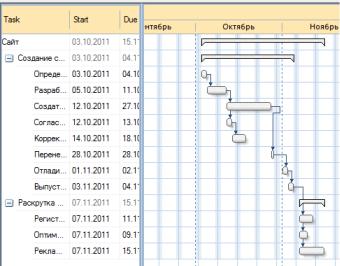
Рис. 41. График Ганта после ввода новой работы
Следующей важной функцией приложения является возможность внесения различных маркеров на важные темы и разделы созданной интеллект-карты. Например, если мы считаем, что проблема «Согласование с руководством» является первоочередной, можно нанести на нее соответствующий маркер. Для этого необходимо перейти на закладку Home в основном интерфейсе программы, выбрать на ней элемент Icon markers в группе Map markers и указать в выпадающем списке требуемый маркер.
2.14.4. Экспорт карты в Microsoft Project
Если на компьютере установлена программа Microsoft Project, можно экспортировать в нее карту проекта, созданную в MindManager.
На рис. 42 представлены работы нашего проекта, экспортированные в Microsoft Project, а на рис. 43 – график Ганта.
86

Рис. 42. Работы проекта, экспортированные в Microsoft Project
Между картой и программой установлена связь: можно изменить данные в карте, и они автоматически обновятся в MS Project. Аналогично изменения в MS Project обновят карту.
Рис. 43. График Ганта, экспортированный в Microsoft Project
Более подробно возможности этой замечательной программы можно посмотреть в специальной литературе и интернете. Один из известных специалистов в области MindMapping Сергей Росс ведет свою страницу в «Твиттере»1, на которой
1 Страница С. Росса в «Твиттере» [Электронный ресурс]. – URL: https://twitter.com/palmaross.
87

публикует интересные материалы, видеоролики и презентации, посвященные использованию программы MM. На странице дисциплины «Информационные технологии в менеджменте» учебного портала1 размещена методика, разработанная автором данного пособия, по работе с программой MindManager. Ее фрагмент представлен в прил. 3.
ВОПРОСЫ ДЛЯ САМОПРОВЕРКИ
1.Перечислите основные этапы процесса планирования.
2.Что такое концепция SMART?
3.На какие стандартные группы подразделяются SMART-
цели?
4.Что такое иерархическая структура работ (ИСР)?
5.Перечислите основные принципы, которые необходимо соблюдать при разработке ИСР.
6.Когда возможно прекращение декомпозиции работ про-
екта?
7.Что такоеструктурнаясхемаорганизации проекта?
8.Что такое веха проекта?
9.Для каких целей разрабатывается план по вехам?
10.Что такое сетевое планирование?
11.Для чего предназначен график Ганта?
12.Каковы основные недостатки графика Ганта?
13.Перечислите виды сетевых моделей и их основные характеристики.
14.Какой тип сетевых моделей преимущественно используется в программных продуктах?
15.За счет чего можно уменьшить общую длительность проекта?
16.Что такое критический путь проекта?
1 Учебно-образовательный портал Высшей школы бизнеса и экономики гуманитарного факультета Пермского национального исследовательскогополитехническогоуниверситета. – URL: portal-hsb.pstu.ru.
88
17.Как вычисляются критический путь проекта и резервы времени для отдельных работ проекта?
18.Что такое прямой и обратный проход при построении графика проекта?
19.Какие виды ресурсов проекта вам известны?
20.Каковы особенности планирования стоимости проекта? Перечислите основные причины успешности проекта.
21.Какие критерии успешности проекта имеют наибольший вес?
22.Перечислите основные причины провалов проекта.
23.Как частонадо проводитьпроверку исполненияпроекта?
24.Что надо проверять в процессе реализации проекта?
25.Вчемсуть способа поэтапного контроляработпроекта?
26.Как можно использовать закон Парето для контроля исполнения проекта?
27.Как можно контролировать время выполнения отдельных работ проекта?
28.Какие способы контроля можно использовать для разрешения проблем, связанных с проектом?
29.Почему проект надо закрывать?
30.Надо ли закрывать проект, который потерпел неудачу
ине был завершен?
31.Для чего проводится аудит проекта?
32.Кто может проводить аудит для дорогостоящих и длительных проектов?
33.Кто может проводить аудит для малобюджетных и краткосрочных проектов?
34.Перечислите основные отчеты по результатам завершения проекта.
35.Каким образом может быть осуществлена оценка деятельности команды проекта?
36.Что такое ментальная карта?
37.Каковы возможности программы MindManager для разработки проекта и управления им?
89
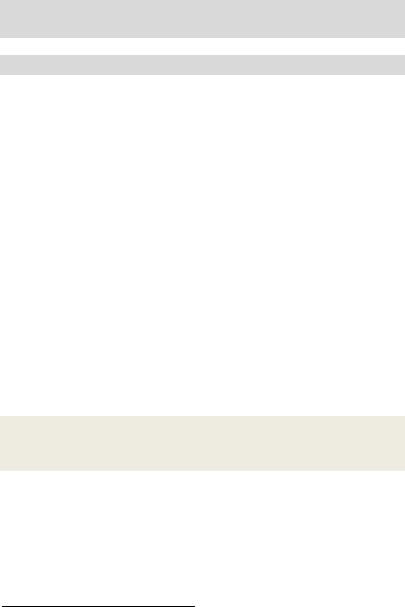
Глава 3 ОБЛАЧНЫЕ СЕРВИСЫ В УПРАВЛЕНИИ ПРОЕКТАМИ
3.1. ЧТО ТАКОЕ SAAS И ОБЛАЧНЫЕ СЕРВИСЫ?
Широкое распространение интернета, появление большого числа гаджетов и устройств привело к тому, что на облачные технологии возлагается все большая часть задач управления компанией, а основной программой на компьютере стал браузер.
Сегодня на многих предприятиях документооборот, коммуникации, бизнес-процессы, бухгалтерия реализуются с участием облачных сервисов. Конечно, сложные информационные системы по-прежнему используются во многих компаниях, но все больший спрос возникает на так называемые SaaS-приложения для совместной работы. SaaS1 – программное обеспечение по требованию, онлайн-сервисы, которые не требуют установки, настроек и обновления. Кроме того, они обеспечивают повсеместный доступкработес любого компьютера.
Понятие «облачные сервисы» (cloud services) является производным от термина «облачные решения» (cloud computing) и представляет собой технологию распределенной обработки данных, в которой ресурсы программ предоставляются пользователю какинтернет-сервис.
Облачные сервисы – это приложения для автоматизации бизнеса, распространяемые по модели SaaS через «публичное облако» идоступныеширокомукругузаказчиковпоприемлемойцене.
Облачные сервисы уже давно доказали свою эффективность в корпоративном сегменте существенным снижением нагрузки на инфраструктуру предприятия и значительной экономией. Самыми популярными используемыми облачными сервисами в корпоративном сегменте пока являются электронная почта и программный комплекс 1С.
1 SaaS (software as a service) – программноеобеспечениекакуслуга.
90
